
Každodenní život je dnes propojen s digitálními technologiemi. Proto je důležité zajistit, aby počítač pracoval s maximální efektivitou. Pomalý a zablokovaný počítač znamená ztrátu času a frustraci. Jak vyčistit a zrychlit počítač?
Tento článek přináší návod, jak efektivně vyčistit a zrychlit počítač, bez ohledu na to, zda je člověk začátečník nebo zkušený uživatel. Není to nic složitého. Kdo zvládne vyčistit telefon, s následujícími radami zvládne i vyčistit počítač.
SHRNUTÍ ČLÁNKU
Čistění počítače zahrnuje mechanické a softwarové čištění.
Mechanické čištění znamená odstranění prachu a nečistot z ventilátorů, aby nedocházelo k přehřívání počítače.
Softwarové čištění počítače znamená odinstalaci nepoužívaných programů, aktualizaci operačního systému, vymazání dočasných souborů, kontrola virů, omezení programů na pozadí.
Nástroje pro optimalizaci výkonu a zrychlení počítače – CCleaner, Advanced SystemCare, JetClean a další
Antivirové programy jsou způsob, jak vyčistit a zrychlit počítač. Slouží k ochraně před různými formami škodlivého softwaru, včetně virů, malware, spyware, ransomware a dalších hrozeb.
Jak vyčistit počítač
Pro mnoho lidí jsou počítače každodenními pomocníky v práci nebo společníky třeba při hraní počítačových her. Zaslouží si proto pravidelnou údržbu. Základní způsoby, jak vyčistit počítač, jsou dva. Jedná se o mechanické a softwarové čištění.
Mechanické čištění zahrnuje fyzické úkony na hardware počítače. Tyto úkony jsou zaměřeny na odstranění prachu, údržbu a zajištění, aby fyzické součásti pracovaly optimálně. Odstranění prachu a nečistot z ventilátorů pomáhá udržet počítač chlazeným a zabraňuje přehřívání.
Softwarové čištění souvisí s úpravami, optimalizacemi a odstraněním nepotřebných souborů na úrovni operačního systému. Tímto způsobem lze zlepšit celkový výkon počítače a uvolnit místo na disku.
Jak vyčistit počítač zdarma
Vyčištění a zrychlení počítače může výrazně zlepšit jeho výkon a reakční dobu. Následující návod poskytuje kroky, jak vyčistit počítač zdarma, aby se dosáhlo optimálního výkonu počítače.
1. Odinstalace nepoužívaných programů
V první řadě je třeba projít seznam nainstalovaných programů a odinstalovat ty, které se již nepoužívají. To uvolní místo na pevném disku a zvýší rychlost počítače.
2. Aktualizace operačního systému
Operační systém a všechny ovladače by měly být pravidelně aktualizovány. Aktualizace operačního systému jsou klíčové pro udržení bezpečnosti, stability a výkonnosti počítače. Poskytují nové funkce, opravují chyby a zlepšují celkový výkon systému.
Bezpečnost je jedním z hlavních důvodů, proč je důležité udržovat operační systém aktuální. Aktualizace OS obsahují opravy pro známé bezpečnostní chyby, což pomáhá chránit počítač před škodlivým softwarem a viry.
Mnoho moderních operačních systémů nabízí automatické aktualizace. Toto nastavení umožňuje stahovat a instalovat aktualizace automaticky, což udržuje systém vždy aktuální. Vývojáři OS obvykle vydávají pravidelné aktualizace, buď měsíčně nebo podle potřeby. Aktualizace mohou vyžadovat restart počítače, aby se změny mohly plně projevit.
3. Vymazání dočasných souborů
Rovněž je třeba pravidelně vymazávat dočasné soubory a historii prohlížeče. Lze to udělat pomocí vestavěných nástrojů nebo různých aplikací, jako je například CCleaner.
4. Defragmentace disku (pouze pro pevné disky)
Pokud má někdo pevný disk (HDD), může provést defragmentaci disku. Ta zvýší rychlost čtení a zápisu dat. Defragmentace disku je proces optimalizace uložení dat na pevném disku, což zajišťuje efektivní a rychlý přístup k těmto datům.
Když uživatel ukládá nebo maže soubory, operační systém je rozkládá na malé části a ukládá je na disku. Defragmentace umožňuje operačnímu systému snadnější a rychlejší přístup k datům, protože jsou fyzicky blíže k sobě.
Častá defragmentace může snížit opotřebení pevného disku tím, že snižuje nutnost přesouvání čtecích a zapisovacích hlav.
5. Kontrola virů
Každý uživatel musí používat antivirový program a pravidelně kontrolovat viry. Viry, Trojské koně a jiné malware výrazně zpomalují počítač. Často se šíří prostřednictvím infikovaných webových stránek, e-mailových příloh, sdílení souborů nebo využíváním bezpečnostních chyb v softwaru.
Ochrana proti malwaru zahrnuje používání antivirových a antispywarových programů, pravidelné aktualizace operačního systému a aplikací, obezřetnost při stahování souborů a klikání na odkazy a zabezpečení síťového připojení.
6. Omezení programů na pozadí
Kdo má pomalý počítač, měl by také omezit počet programů, které běží na pozadí. To můžete udělat pomocí Správce úloh nebo nastavení systému. Programy na pozadí jsou aplikace nebo procesy, které běží na počítači, avšak nejsou momentálně aktivní nebo ve viditelném popředí pro uživatele.
Tyto programy mohou provádět různé úlohy nebo funkce, ačkoliv uživatel přímo s nimi nepracuje. Některé programy na pozadí mohou být důležité pro chod systému a aplikací. To jsou např. antivirové programy nebo systémové služby.
Existuje ovšem několik typů programů na pozadí, které mohou přispívat k zpomalení počítače tím, že spotřebovávají systémové zdroje, jako jsou procesor, paměť RAM nebo síťové připojení. Patří mezi ně programy pro chat, sociální média, plánovače úloh nebo služby indexování. Jakkoliv jsou antivirové programy důležité, je třeba vědět, že i tyto mohou počítač zpomalovat, zejména během skenování souborů nebo aktualizací.
7. Upgrade hardware
Pokud je počítač stále pomalý, zvážit lze i upgrade hardwaru. Upgrade hardware je proces aktualizace nebo vylepšení fyzických komponentů počítače nebo jiného elektronického zařízení s cílem zlepšit jeho výkon, funkce nebo schopnosti.
Přidání nebo nahrazení paměti RAM může zvýšit celkový výkon počítače a umožnit plynulejší běh náročných aplikací a procesů. Nahrazení staršího pevného disku (SSD) novým, rychlejším nebo větším modelem může zlepšit rychlost čtení a zápisu dat a poskytnout více úložného prostoru.
Aktualizace grafické karty je zaměřena na zlepšení výkonu při hraní her nebo práci s graficky náročnými aplikacemi. Aktualizace síťového hardware může přinést rychlejší připojení k internetu nebo lepší pokrytí v případě bezdrátové sítě. Přidání nových USB portů nebo aktualizace na modernější verze může zlepšit konektivitu s externími zařízeními.
Je však třeba si být vědom toho, že ne všechny hardware lze snadno upgradovat, a v některých případech může být efektivnější investovat do nového zařízení.
8. Vyčištění větráků a chladičů
Větráky a chladiče počítače je potřeba pravidelně čistit od prachu. Prach způsobuje přehřívání a to může vést ke zpomalení počítače. Vyčištění větráků a chladičů je součástí údržby počítače nebo jiných elektronických zařízení. Je důležité pro správný chod a optimální chlazení hardware.
Větráky a chladiče jsou klíčové komponenty, které pomáhají udržovat nízkou teplotu vnitřních částí počítače, což je nezbytné pro prevenci přehřívání a zachování stabilního výkonu.
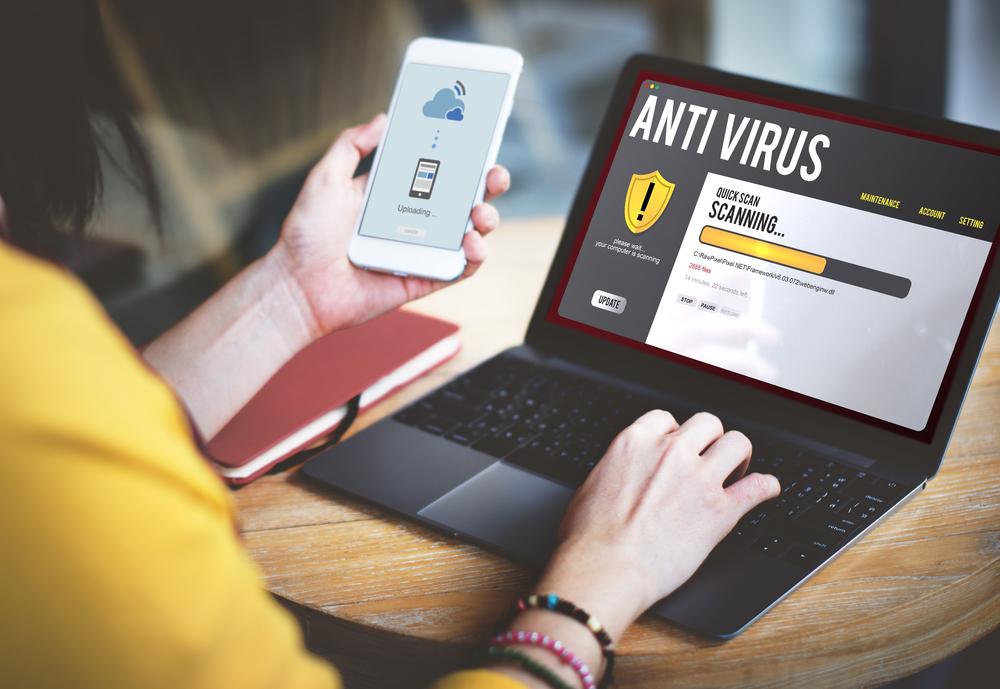
Jak vyčistit zpomalený počítač
Existuje mnoho faktorů, které mohou přispět ke zpomalení počítače. Mezi hlavní důvody patří:
- Nedostatek operační paměti (RAM): Pokud nemá počítač dostatečnou operační paměť, může docházet k zpomalení při spouštění více programů najednou nebo při práci s velkými soubory.
- Nedostatek místa na pevném disku: Když pevný disk počítače je plný, může to ovlivnit výkon. Doporučuje se udržovat alespoň 15-20% volného místa na disku.
- Spouštěcí programy při startu systému: Příliš mnoho programů spuštěných při startu systému může zpomalit načítání operačního systému.
- Malware a viry: Napadení malwarem nebo virem může způsobit značné zpomalení počítače. Tyto škodlivé programy mohou běžet v pozadí a využívat systémové zdroje.
- Zastaralý hardware: Počítače s starým hardwarem mohou být pomalejší v porovnání s novějšími modely, které mají vylepšené technologie.
- Fragmentace disku: Fragmentace disku může vést k tomu, že soubory jsou rozptýleny po různých částech disku, což může ovlivnit rychlost čtení a zápisu dat.
- Nadměrné množství dočasných souborů: Příliš mnoho dočasných souborů může zatížit systém a ovlivnit jeho výkon.
- Hardwarové problémy: Hardwarové problémy, jako jsou chybné sektory na pevném disku, vadná paměť nebo chlazení, mohou způsobit zpomalení.
- Nesprávné ovladače: Zastaralé nebo nesprávné ovladače mohou způsobit konflikty a ovlivnit stabilitu a výkon systému.
- Mnoho rozšíření a doplňků v prohlížeči: Příliš mnoho rozšíření a doplňků v internetovém prohlížeči může zpomalit načítání webových stránek.
Pravidelná údržba a opatření, jako jsou aktualizace softwaru, antivirová ochrana a správná konfigurace systému, pomůžou minimalizovat riziko zpomalení počítače. Konkrétní návod, jak vyčistit zpomalený počítač, je uveden dále.
Jak vyčistit zpomalený počítač – návod
Vyčištění zpomaleného počítače zahrnuje několik kroků, které pomohou optimalizovat jeho výkon a zlepšit rychlost. Zde je návod, jak vyčistit zpomalený počítač:
1. Odinstalování nepotřebných programů
- Otevřít „Ovládací panely“ na svém počítači.
- Kliknout na „Programy“ a poté na „Programy a funkce“.
- Projít seznam nainstalovaných programů.
- Odinstalovat ty, které uživatel nepotřebuje nebo nepoužívá.
2. Vyprázdnění koše a čištění dočasných souborů
- Pravým tlačítkem myši kliknout na ikonu Koše na ploše a vybrat „Vyprázdnit koš“.
- Použít nástroj Disk Cleanup:
- Otevřít Průzkumník
- Vybrat disk, který se má vyčistit (např. C:).
- Klepnout pravým tlačítkem na disk a vybrat „Vlastnosti“.
- Kliknout na tlačítko „Vyčistit disk“ a postupovat podle pokynů.
3. Kontrola spouštěcích programů
- Otevřít Správce úloh.
- Přepnout na záložku „Spouštěcí“.
- Deaktivovat programy, které nejsou nutné při startu systému.
4. Aktualizace softwaru
- Otevřít Nastavení.
- Kliknout na „Aktualizace a zabezpečení“.
- Zkontrolovat a nainstalovat aktualizace.
5. Kontrola virů a malware
- Aktualizovat a spustit antivirový program.
- Provést úplnou kontrolu systému.
6. Defragmentace disku
Defragmentace disku bývala dříve běžnou záležitostí. Jenže při častém provádění defragmentace na SSD však může dojít k zbytečnému opotřebení paměťových buněk a snížení životnosti disku. Navíc moderní operační systémy, jako Windows 10 a novější, automaticky detekují, kdy je disk SSD zpomalený, a v takovém případě používají optimalizační techniky, které nezahrnují tradiční defragmentaci.
Většina moderních operačních systémů dnes umí automaticky plánovat a provádět defragmentaci, proto není nutné ji dělat manuálně.
7. Přidání operační paměti (RAM)
Tady už to chce trochu zručnosti a zkušeností. Je důležité zajistit správný typ a kompatibilní moduly RAM s počítačem. Pokud má počítač volné sloty, lze přidat nové moduly bez vyjímání těch stávajících. Pokud má plné sloty, je třeba vyjmout staré moduly.
8. Použití nástrojů pro optimalizaci výkonu
Tyto nástroje poskytují různé funkce a možnosti, které odstraní nepotřebné soubory, opraví chyby, zrychlí spouštění systému a všeobecně zvýší efektivitu a výkon počítače.
Jak vyčistit zpomalený počítač zdarma
Jedním ze způsobů, jak vyčistit zpomalený počítač zdarma, je použití nástrojů pro optimalizaci výkonu. Tyto nástroje pro optimalizaci identifikují a odstraní nepotřebné soubory, dočasné soubory, vyrovnávací paměť a další přebytečné údaje, které mohou zatěžovat systém.
Existuje mnoho nástrojů pro optimalizaci výkonu. Některé populární nástroje, které poskytují různé funkce pro optimalizaci výkonu počítače, jsou následující:
- CCleaner – nabízí funkce pro čištění souborů, správu registru a odstranění dočasných dat.
- Advanced SystemCare – zahrnuje čištění disku, opravu registru, správu ovladačů a další nástroje pro optimalizaci systému.
- Auslogics BoostSpeed – poskytuje nástroje pro čištění, defragmentaci disku, správu ovladačů a optimalizaci internetového připojení.
- Wise Care 365 – obsahuje nástroje pro čištění, optimalizaci systému a správu spouštěcích programů.
- Glary Utilities – poskytuje sadu nástrojů pro čištění, opravu registru, správu ovladačů a optimalizaci systému.
- IObit Advanced SystemCare – nabízí různé nástroje pro čištění, opravu registru, správu ovladačů a optimalizaci startu systému.
- JetClean – obsahuje nástroje pro čištění souborů, opravu registru a optimalizaci startu systému.
Při používání jakéhokoli nástroje pro optimalizaci výkonu je důležité mít na paměti, že ne všechny funkce jsou vždy nezbytně potřebné, a některé mohou způsobit problémy, pokud jsou používány neopatrně.
Jak vyčistit a zrychlit počítač – antivirové programy
Jak vyčistit a zrychlit počítač již bylo v tomto článku uvedeno několikrát. Jedním ze způsobů je kontrola virů a malware. S tím pomůže antivirový program. Měl by ho mít každý počítač. K čemu slouží antivirové programy a jaké jsou nejoblíbenější?
Antivirové programy slouží k ochraně počítačů a dalších zařízení před různými formami škodlivého softwaru, včetně virů, malware, spyware, ransomware a dalších hrozeb. Hlavním cílem antivirových programů je prevence, detekce a odstranění škodlivých kódů, které by mohly ohrozit bezpečnost a stabilitu počítačového systému.
Existuje mnoho antivirových programů, které chrání počítač před škodlivým softwarem, viry a malwarem. Některé z nejznámějších antivirových programů jsou:
- Windows Defender – vestavěný antivirový program v operačním systému Windows 10.
- Avast Free Antivirus – zdarma poskytuje základní ochranu proti virům a malware.
- AVG Antivirus Free – nabízí ochranu proti virům, malware, phishingu a spyware.
- Avira Antivirus – poskytuje bezplatnou ochranu před viry, malwarem a ransomwarem.
- Bitdefender Antivirus Free Edition – účinný antivirový program s automatickými aktualizacemi.
- Kaspersky Anti-Virus – poskytuje pokročilou ochranu proti virům, ransomwarem a dalším hrozbám.
- Malwarebytes – zaměřuje se na odstranění malware, spyware a adware.
- Norton 360 – komplexní bezpečnostní řešení s antivirem, firewallem a dalšími funkcemi.
- ESET NOD32 Antivirus – nabízí rychlou a účinnou ochranu před viry a spywarem.
- Sophos Home Free – bezplatná verze Sophos pro domácí použití s ochranou před viry a ransomwarem.
Antivirové programy jsou navrženy tak, aby identifikovaly a zablokovaly viry a malware. Moderní antivirové nástroje využívají techniky analýzy chování, aby identifikovaly neobvyklé nebo podezřelé aktivity, které mohou naznačovat škodlivý software.
Paměť počítače – jak vyčistit?
Jak vyčistit paměť počítače je stejné jako jak vyčistit zpomalený počítač. Zahrnuje to následující kroky:
- odstranění nepotřebných souborů
- optimalizace spouštěcích programů
- kontrola virů a malware
- přidání RAM
- restartování počítače
Pravidelná údržba a čištění počítače mohou přispět k udržení optimálního výkonu.
Jak vyčistit zpomalený počítač – návod na co si dát pozor
Kdo se pustí do mechanického čištění počítače, tedy odstraňování prachu, měl by se držet následujících rad a návodu.
- Vždy vypnout počítač před začátkem jakéhokoli mechanického čištění. Snižuje to riziko jeho poškození a také riziko úrazu elektrickým proudem.
- Počítač je dobré čistit ideálně jednou měsíčně a nepoužívat při čištění komponentů velký tlak.
- Mít připravené potřebné nářadí (křížový šroubovák, vysavač, jemný štětec, líh a hadřík).
- Vyhnout se ostrým předmětům nebo silnému tlaku, které by mohly poškodit součásti.
- Nedotýkat se základní desky, která je citlivá na poškození.
- K čištění komponent od prachu používat stlačený plyn ve spreji.
- Při čištění obrazovky nebo monitoru používat speciální čistící roztoky určené pro elektroniku a speciální ubrousky. Nikdy nepoužívat tvrdé materiály, které by mohly zanechat škrábance.
- vyvarovat se používání tekutých čisticích prostředků při čištění uvnitř počítače. Může to způsobit poškození součástí a vyvolat zkrat.
Jak bezplatně vyčistit počítač
Způsobů, jak bezplatně vyčistit počítač, je několik. Existuje totiž celá řada programů, které lze využít k tomu, jak nejlépe vyčistit počítač. Níže jsou uvedené programy, které jsou nejspolehlivější. Veškeré programy vyčistí celou paměť počítače.
Mezi programy, které bezplatně vyčistí počítač, patří:
- CCleaner
- Advanced SytemCare
- Comodo Sytem Cleaner
- Glary Utilities
- AVG TuneUp
- Clean Master
Všechny uvedené programy, jak vyčistit počítače, jsou zdarma. Ne všechny jsou však zdarma v plné verzi.
K nejoblíbenějším programům, jak bezplatně vyčistit počítač, bezesporu patří CCleaner. Skenuje a odstraňuje dočasné soubory, cookies a další nepotřebné údaje z internetových prohlížečů a systému.
CCleaner navíc zobrazuje informace o využití systémových zdrojů, včetně vytížení CPU, využití RAM a teploty disku. Tento program je zcela zdarma. Dokáže na několik kliknutí zlepšit výkon počítače.







